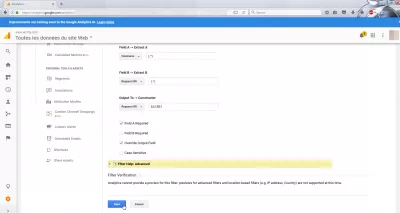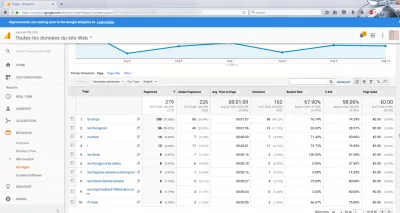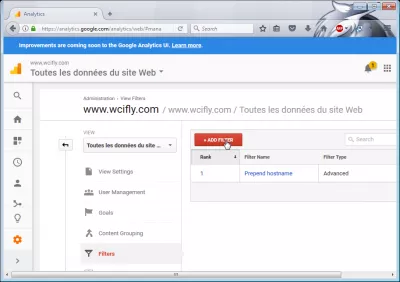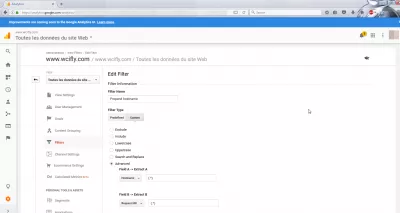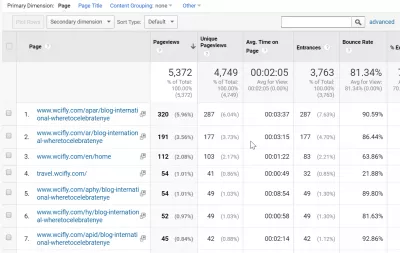ગૂગલ ઍનલિટિક્સ સબડોમેન ફિલ્ટર
ગૂગલ ઍનલિટિક્સમાં રીડન્ડન્ટ હોસ્ટનામ કેવી રીતે ઠીક કરવી
કોઈ વિશિષ્ટ દૃશ્ય માટે ફિલ્ટર્સનો ઉપયોગ કરીને Google Analytics માં ડોમેન અને સબડોમેન્સને બતાવવા અથવા છુપાવવા શક્ય છે, એડમિન> જુઓ> ફિલ્ટર્સ> ફિલ્ટર ઉમેરો.
ફિલ્ટર ઉમેરવા અથવા દૂર કરવું જો કે અસ્તિત્વમાંના ડેટાને બદલશે નહીં, પરંતુ તે સાઇટ પર થશે તે ભવિષ્યની મુલાકાતો પર લાગુ કરવામાં આવશે.
ગૂગલ ઍનલિટિક્સ ટ્યુટોરીયલ ગાળકો
પૃષ્ઠ દૃશ્ય અહેવાલ પર, નીચે ઉદાહરણમાં, સબડોમેન્સ અને ડોમેન બતાવવામાં આવ્યાં નથી. પરંતુ ટ્રાફિક અનેક ડોમેન્સમાંથી આવે છે: https://www.wcifly.com, https://wcifly.com, અને https://travel.wcifly.com.
આ તફાવત ખરેખર પૃષ્ઠ દૃશ્ય રિપોર્ટ પર દૃશ્યમાન નથી અને ફિલ્ટર ઉમેરવું આવશ્યક છે.
ગૂગલ ઍનલિટિક્સ ફિલ્ટર્સ
સૌ પ્રથમ, તે જોવાનું જરૂરી છે કે જેના પર ફિલ્ટર લાગુ કરવામાં આવશે અને સબડોમેઇન ઉમેરવામાં આવશે અથવા દૂર કરવામાં આવશે.
સાઇનના તળિયે ડાબી બાજુએ ઍક્સેસિબલ એડમિન પેનલ પર જાઓ, ગિયર આયકન એડમિન કરો અને ઍનલિટિક્સ એકાઉન્ટ અને અનુરૂપ મિલકતને અનુરૂપ દૃશ્ય પર નેવિગેટ કરો. ત્યાં, ફિલ્ટર વિકલ્પ પસંદ કરો.
એકવાર ફિલ્ટર્સ મેનૂમાં, જુદા જુદા ફિલ્ટર્સ, જો કોઈ હોય, તો ટેબલમાં પ્રદર્શિત થશે.
સબડોમેન્સને પ્રદર્શિત કરવા અથવા સંચાલિત કરવા અને તેમને ઍનલિટિક્સ પરિણામોમાં જોડાવવા અથવા ઉપડોમેન્સને છુપાવવા માટે ફિલ્ટર્સને કાઢી નાખવા માટે નવા ફિલ્ટર્સ ઉમેરવાનું શક્ય છે.
SEO બેઝિક્સ શીખો: આજે નોંધણી કરો!
અમારા અનુસરવામાં સરળ બેઝિક્સ કોર્સ સાથે એસઇઓના ફંડામેન્ટલ્સને માસ્ટર કરીને તમારી વેબસાઇટની દૃશ્યતા અને ટ્રાફિકને વેગ આપો.
SEO શીખવાનું શરૂ કરો
ગૂગલ ઍનલિટિક્સ હોસ્ટનામ જોડે છે
નવા ફિલ્ટર સ્વરૂપમાં, પુષ્કળ વિકલ્પો છે, જે મોટી વેબસાઇટ્સ માટે ઉપયોગી હોઈ શકે છે અથવા જ્યારે સમાન ડોમેન નામો, ડોમેન નામો, સબડોમેન્સ અને વેબસાઇટ્સનું સંચાલન કરી શકે છે.
ઉદાહરણ તરીકે, હોસ્ટનામને પૂર્વવત્ કરવા માટે, એક અદ્યતન ફિલ્ટર પસંદ કરો, અને વાઇલ્ડકાર્ડ (. *) બંને ક્ષેત્ર A અને ફીલ્ડ B પર મૂકો, જે ડોમેન અને પૃષ્ઠ બંનેનો અર્થ છે.
ગૂગલ ઍનલિટિક્સ સંપૂર્ણ URL બતાવો
ત્યારબાદ, ફિલ્ડ એ અને ફિલ્ડ બી બંને આઉટપુટ તરીકે મૂકો, જે તે રીતે એક સંપૂર્ણ URL બતાવશે, અને તે પૃષ્ઠોને મિશ્રિત કરશે નહીં જે એક સાથે વિવિધ સબડોમેન્સ પર સમાન પાથ ધરાવે છે.
ફીલ્ડ એ જરૂરી છે તે સેટ કરવા અને આઉટપુટ ફીલ્ડને ઓવરરાઇડ કરવા માટે ભૂલી જાવ નહીં.
ગૂગલ ઍનલિટિક્સ રીડન્ડન્ટ હોસ્ટનામો
થોડા સમય પછી, હોસ્ટનામ ગૂગલ ઍનલિટિક્સ પૃષ્ઠોની રિપોર્ટ પર દૃશ્યમાન થવું જોઈએ.
URL સંપૂર્ણ રૂપે બતાવવામાં આવશે, અને સમાન નામવાળા બે પૃષ્ઠો પરંતુ વિવિધ સબડોમેન્સ પર હવે મિશ્રિત થશે નહીં.
મલ્ટીપલ ડોમેન્સમાં ગૂગલ ઍનલિટિક્સને ઝડપથી (અને યોગ્ય રીતે) કેવી રીતે ટ્રૅક કરવુંવારંવાર પૂછાતા પ્રશ્નો
- સચોટ ડેટા વિશ્લેષણને સુનિશ્ચિત કરીને, સબડોમેન્સ માટે ટ્રાફિકને અલગથી ટ્ર track ક કરવા માટે ગૂગલ tics નલિટિક્સમાં વેબમાસ્ટર્સ કેવી રીતે સેટ કરી શકે છે?
- ગૂગલ tics નલિટિક્સમાં, તમારી મિલકત માટે એક નવું દૃશ્ય બનાવો, પછી એડમિન> ફિલ્ટર્સ પર જાઓ અને નવું ફિલ્ટર ઉમેરો. ફિલ્ટર પ્રકાર માટે કસ્ટમ પસંદ કરો, શામેલ કરો પસંદ કરો અને સબડોમેઇનનું હોસ્ટનામ સ્પષ્ટ કરો. આ વિવિધ સબડોમેન્સમાં ટ્રાફિકનું અલગ વિશ્લેષણ કરવાની મંજૂરી આપે છે.

યોઆન બીઅરલિંગ એ વેબ પબ્લિશિંગ અને ડિજિટલ કન્સલ્ટિંગ પ્રોફેશનલ છે, જે તકનીકીઓમાં કુશળતા અને નવીનતા દ્વારા વૈશ્વિક અસર બનાવે છે. વ્યક્તિઓ અને સંસ્થાઓને ડિજિટલ યુગમાં સમૃદ્ધ બનાવવા માટે સશક્તિકરણ વિશે ઉત્સાહ, તે શૈક્ષણિક સામગ્રી બનાવટ દ્વારા અપવાદરૂપ પરિણામો આપવા અને વૃદ્ધિ ચલાવવા માટે પ્રેરિત છે.
SEO બેઝિક્સ શીખો: આજે નોંધણી કરો!
અમારા અનુસરવામાં સરળ બેઝિક્સ કોર્સ સાથે એસઇઓના ફંડામેન્ટલ્સને માસ્ટર કરીને તમારી વેબસાઇટની દૃશ્યતા અને ટ્રાફિકને વેગ આપો.
SEO શીખવાનું શરૂ કરો